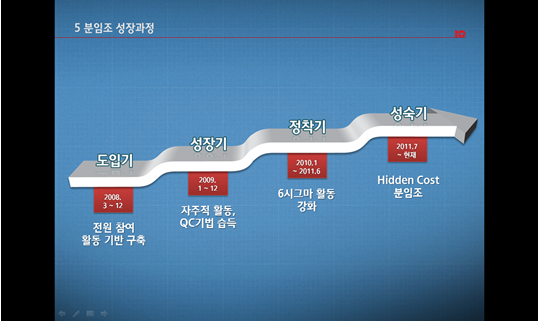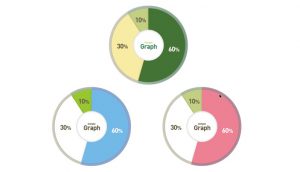파워포인트 2010의 애니메이션 시작 옵션을 이용하면 몇가지 설정으로 효율적인 발표를 할 수 있습니다. 시작옵션을 이용하는 방법을 알아봅니다.
1. 예제로 쓰인 슬라이드는 하단의 붉은 사각형과 ‘전원 참여 활동 기반 구축’ 과 같은 텍스트를 각자 묶어 놓고, 이 개체들이 클릭할 때마다 나타나도록 설정되어 있습니다. 이 애니메이션에서 시작옵션을 변경하도록 하겠습니다.
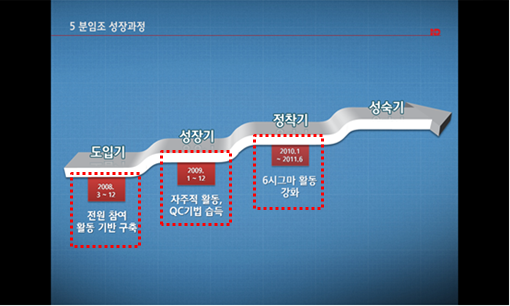
2. 옵션을 변경하려는 개체를 선택합니다.
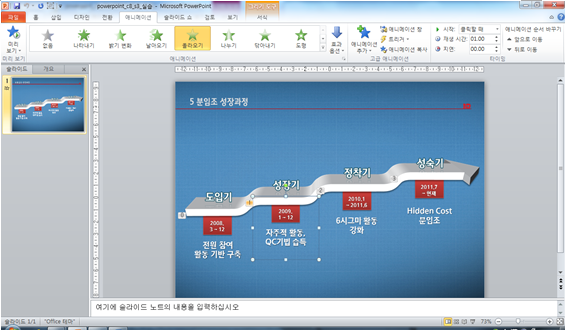
3. [애니메이션] 탭 – [타이밍] 그룹의 [시작]을 클릭합니다. [이전 효과 다음에]로 옵션을 지정해 줍니다.
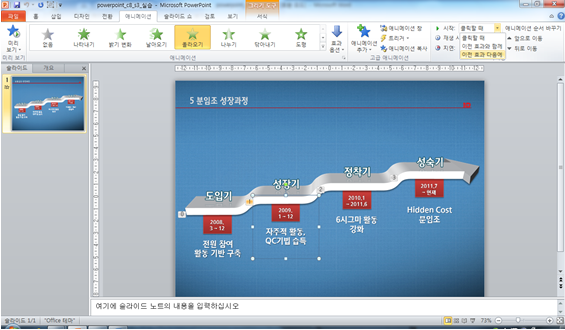
4. 나머지 개체에도 위와 같이 적용합니다. 이전 애니메이션 다음에 해당 애니메이션이 나타나는 것을 볼 수 있습니다.